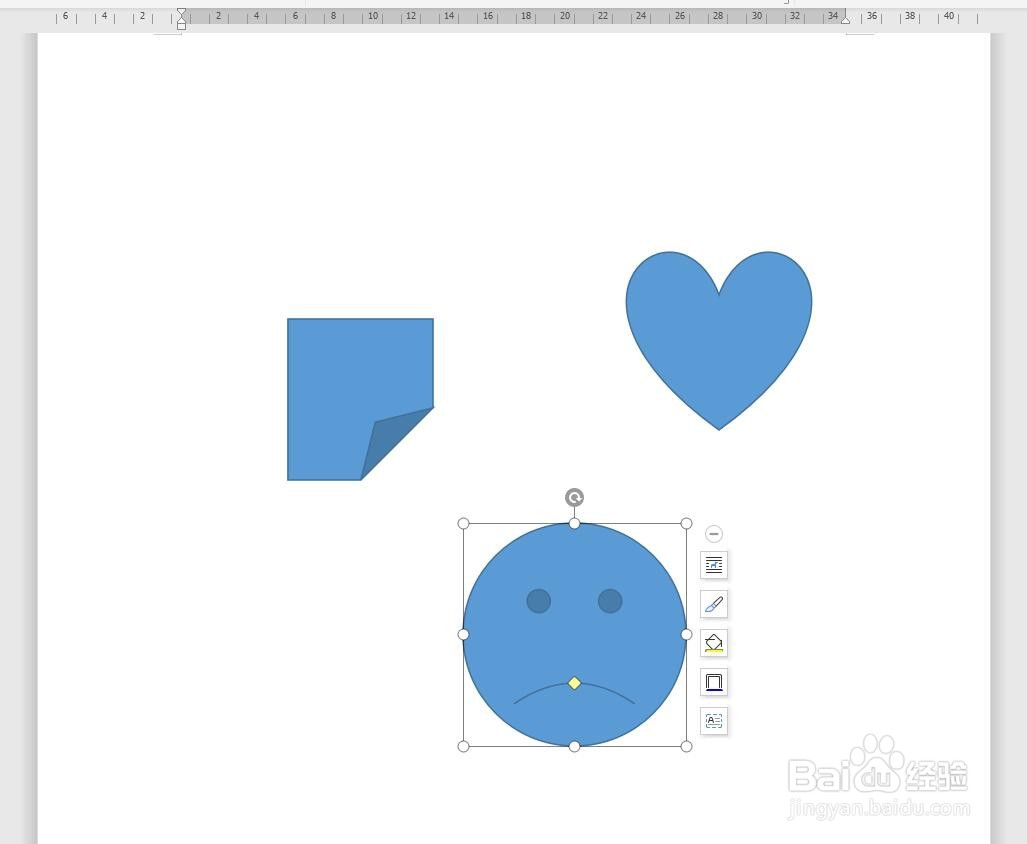1、打开软件,新建文件将WPS软件打开,选择文字部分,然后新建一个文件,我们来说明一下,点击插入选项卡,插入形状。
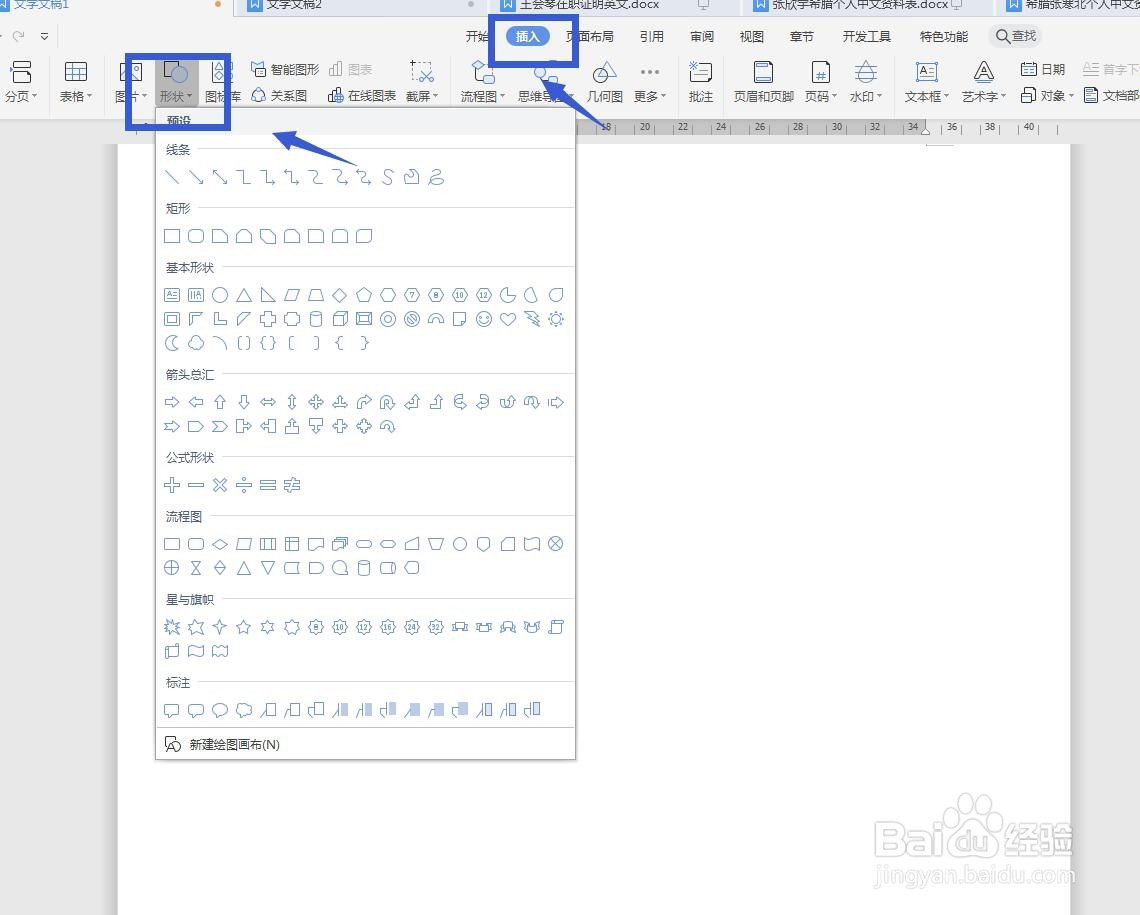
2、插入——形状点击插入之后可以看到很多分类,选择其中一种进行拖动绘制,我绘制了三个形状说明一下。
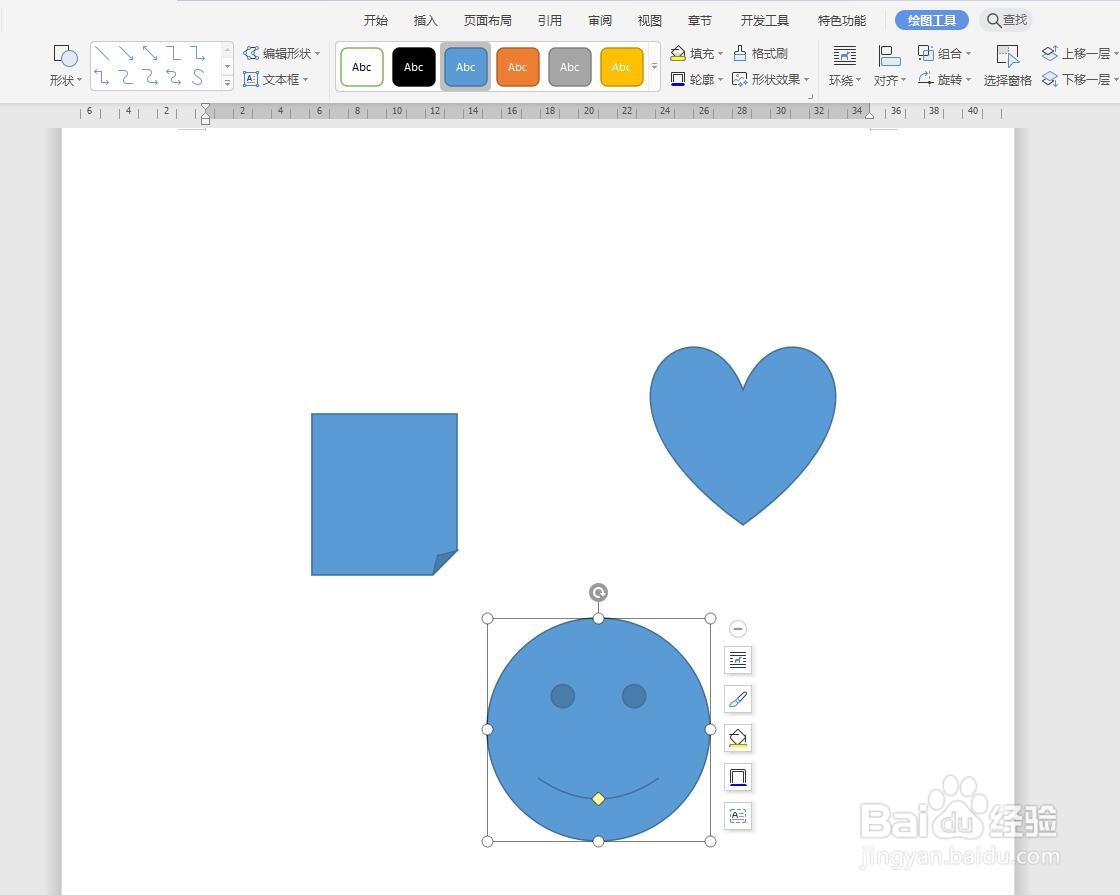
3、选中心形点击心形,我们可以通过拖动边缘来调节心形的大小,想要精确的尺寸可以设置宽度和高度。
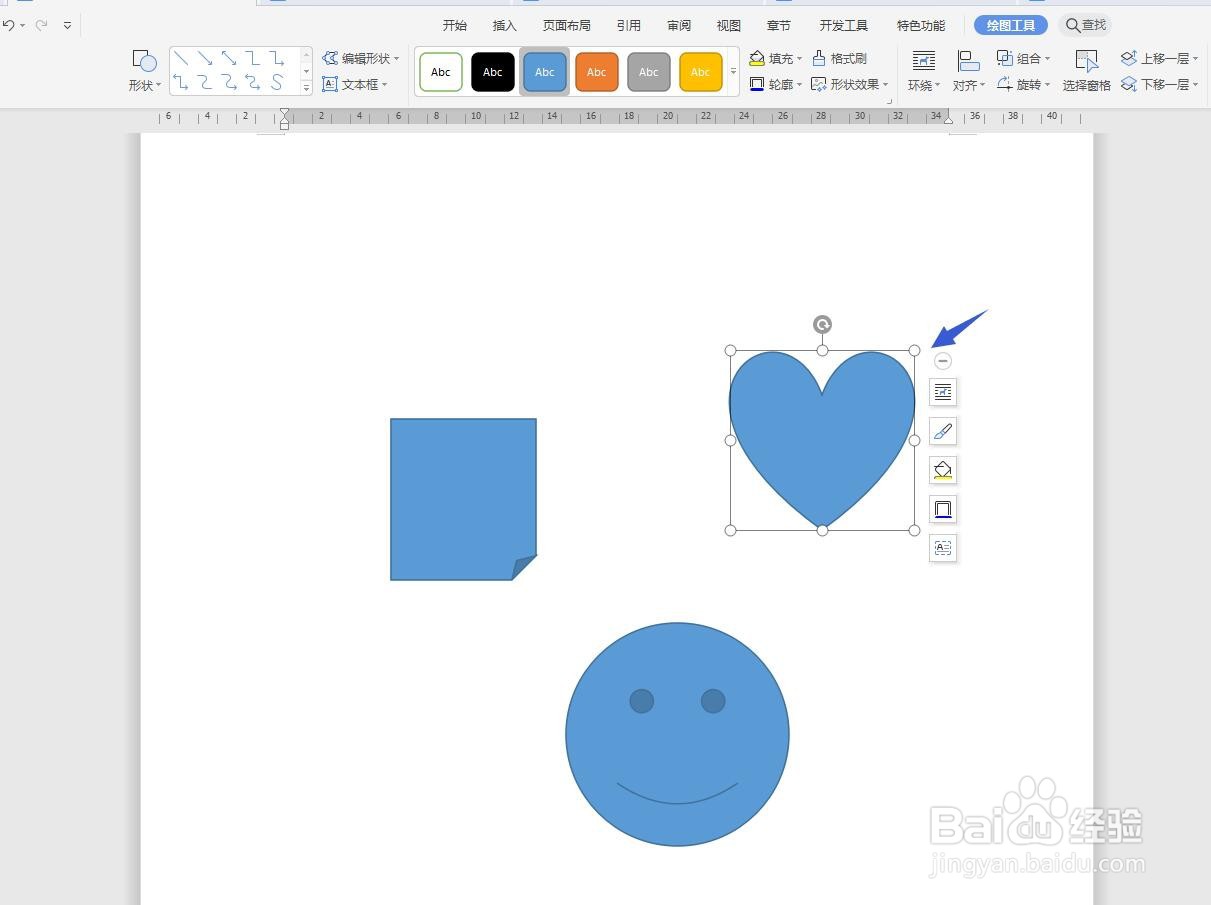
4、选择第二个形状我选择第二个绘制的形状,可以看到中间有一个黄色的控点,这个点是可以调节的。
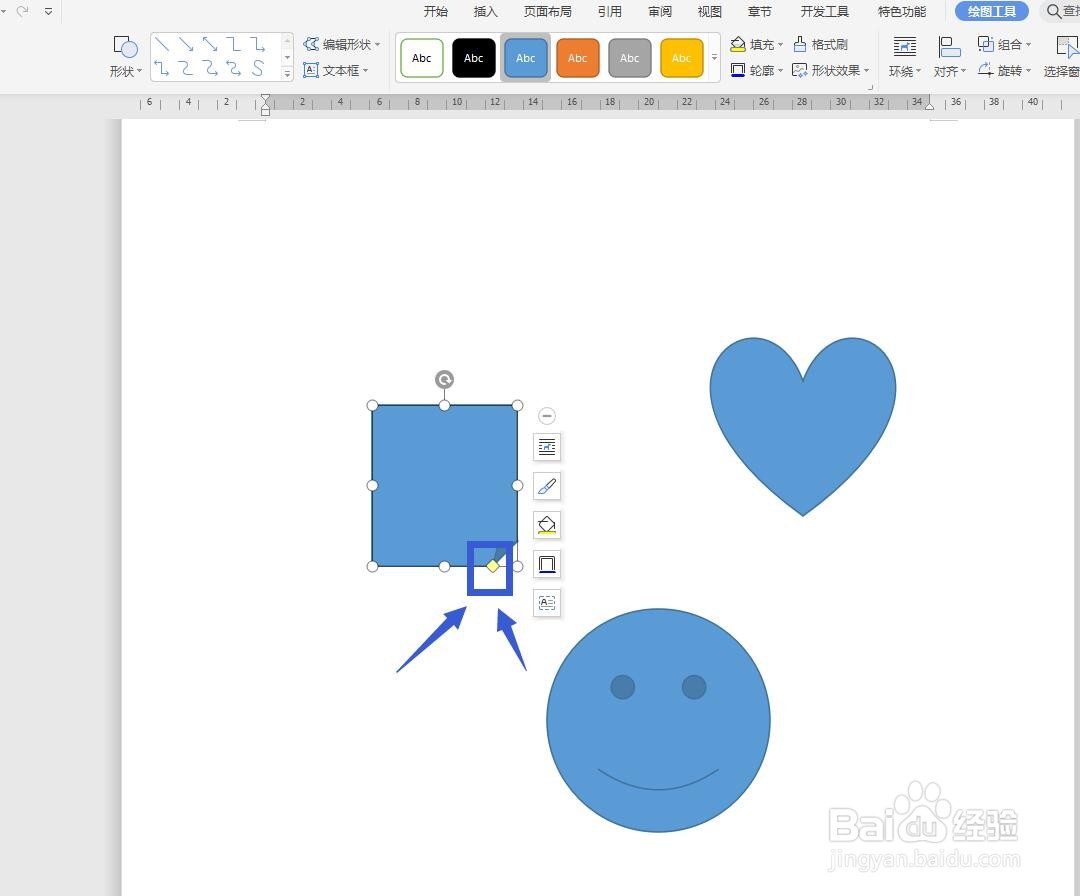
5、调节黄色控点拖动黄色控点可以调节翻页的大小,但是这个点的位置不是随便移动的,只能按照规定的位置移动。

6、选择笑脸图形点击笑脸,可以看到在嘴边也有一个黄色控点,说明是可以调节的,没有这个黄色控点则是不能调节的。

7、变成哭脸图形选中黄色控点,向上拖动,可以看到笑脸变为哭脸了,可以调节形状的大小。